
Часто бывает, что у пользователя, зарегистрированного в соцсети ВКонтакте, есть необходимость удалить из списка друзей какого-то человека. Однако, не все могут легко с этим справиться. Есть пользователи, которые мало знакомы с навигацией сайта и не могут разобраться сами в его обширном функционале. Именно для таких людей написана эта статья, которая поможет найти ответ на вопрос: «Как удалить друга в контакте?».
Для этого необходимо выполнить следующий перечень действий:
- Зайдите на свой аккаунт в соцсети ВКонтакте.
- Перейдите на страницу «Мои друзья», для этого необходимо нажать на ссылочку слева от главного фото вашего профиля (обычно она расположена вторая сверху).

- Попав на страничку со списком людей, с которыми вы дружите, необходимо найти того человека, какой подлежит удалению. Для этого удобно воспользоваться строкой поиска (она находится вверху странички и обозначается значком «лупа»).

- Вбиваем в строку поиска имя или фамилию того, кого хотим удалить. Список тут же выдаст нам строку с миниатюрой нужного человека.
- Напротив фотографии друга будет ряд ссылочек, которые позволяют выполнять различные действия. Нажимаем на ссылку «Убрать из друзей».

- После нажатия данной ссылки все остальные действия станут невозможны. Однако, появится небольшая ссылочка «Вернуть в друзья», которая позволит вновь внести человека в список друзей, если он был удален ошибочно. Но это возможно лишь пока вы находитесь в разделе «Мои друзья», если вы вышли из него, то моментальное восстановление будет невозможно.

- После удаления человек попадает в список ваших подписчиков и все равно сможет просматривать все ваши обновления. Чтобы удалить его еще и оттуда необходимо перейти на страницу с подписчиками.

- Для этого щелкаем небольшую ссылочку «Мои подписчики», которая расположена прямо под главным фото вашей страницы.

- Появится окно с подписанными на вас людьми. Выбираем только что удаленного человека, наведя на него курсор мыши, и нажимаем на крестик в уголке миниатюры с его фото. Затем подтверждаем действие нажатием кнопки «Продолжить». Так, человек перейдет в «Черный список».

- После этого, спустя час, а лучше сутки заходим в «Мои настройки»(слева от главного фото на вашей странице).

- Выбираем вкладку «Черный список».

- Напротив имени удаленного человека кликаем на ссылку «Удалить из списка». Обновляем страницу.

Вот так несложно можно безвозвратно удалить друга из своего аккаунта. Помимо этой проблемы, часто у пользователей возникает вопрос а как легко удалить фото в ВК, в своем профиле. Если вы не знаете как это сделать, по ссылке вы найдете подробную инструкцию.
Удаляем друга из Вконтакте
Пользователи Вконтакте вольны не только добавлять друзей, но и удалять их при необходимости. Это стандартная функция социальной сети, которой очень легко пользоваться. Правда, этот функционал несколько ограничен и не может отвечать некоторым специфическим требованиям, например, массовому удалению всех друзей или какой-то категории, которую можно поделить по полу, возрасту, профессии и прочим критериям, доступным Вконтакте.

- Как удалить друзей в Вконтакте
- Вариант 1: Стандартным образом
- Вариант 2: Массовое удаление друзей
Как удалить друзей в Вконтакте
Удаление друзей – это стандартная процедура в данной социальной сети, которую можно выполнить через главный интерфейс. Исключение может быть только в случае специфических требований к процессу.
Нужно понимать одну особенность работы Вконтакте – система друзей и подписчиков. При удалении друга из вашего списка он автоматически переходит в категорию подписчиков. В ленте вы не можете смотреть обновления страницы этого человека, но он может видеть ваши. Если же вы вообще желаете прекратить всякий контакт с ним, то придётся добавить этого пользователя в «Чёрный список». После этого всякий доступ к вашей странице ему будет перекрыт.
Всего можно выделить два основных способа удаления друзей.
Вариант 1: Стандартным образом
Здесь стоит обратить внимание, что стандартное удаление можно заменить блокировкой пользователя. В таком случае он попадает в «Чёрный список» и исчезает из ваших списков друзей и подписчиков. Стандартное удаление из друзей в ВК происходит следующим образом:
- Перейдите на сайт Вконтакте и пройдите процедуру авторизации – введите свой логин и пароль.
- После входа на свою страницу переходите в раздел «Друзья», что расположен в левом меню.


После этих действий человек попадает в список ваших подписчиков. Если нужно вы можете быстро заблокировать его следующим образом:
- Перейдите на свою страницу, с помощью пункта левого меню «Моя страница».
- Перейдите в блок «Подписчики». Он расположен под основной информацией о вашем профиле в социальной сети.
- Среди списка подписчиков найдите того человека, которого хотите заблокировать. Подведите на него курсором мыши и нажмите на крестик, который сопровождается соответствующей надписью.

При необходимости этого человека можно разблокировать в любой момент, но ни в друзья, ни в подписчики он к вам не попадёт, если сам не кинет туда заявку.
Также существует и ещё один способ удалить человека из друзей:
- Перейдите на страницу того друга, которого вы хотели бы исключить из этого списка.
- Нажмите на надпись «У вас в друзьях», что расположена под главной фотографией человека.
- Появится контекстное меню, в котором и требуется выбрать вариант «Убрать из друзей».

Примечательно, что вне зависимости от выбранного способа удаления из друзей и установка блокировки на пользователя, он не получит никаких оповещений. Единственный вариант, как он может узнать, что вы удалили его из друзей – это проверить свой список друзей или установить специальное приложение.
Вариант 2: Массовое удаление друзей
Этот вариант особенно актуален в тех случаях, когда у вас больше 100 друзей и вам по каким-то причинам нужно удалить большую часть из них. Это можно сделать и вручную, но процесс достаточно монотонный и занимает немало времени.
К счастью, процесс можно значительно ускорить с помощью специальных расширений для браузера, использование встроенного функционала Вконтакте для этих целей невозможно. Для примера рассмотрим, как работать с расширением VK Friends manager для Google Chrome. Его можно установить и в любой другой браузер, работающий на база ядра Chromium, но всё же лучше на Google.
Инструкция по использованию и установки выглядит так:
- Запустите браузер Google Chrome. Там вам нужно перейти в магазин дополнений Chrome, откуда и будет произведено скачивание данного расширения. В поиске по магазину введите название нужного вам расширения.
- Перейдите на страницу этого расширения и нажмите на кнопку «Установить». В браузере нужно будет подтвердите установку расширения.



Чтобы удостовериться в удалении всех друзей вам нужно перейти на свою страницу. Стоит обратить внимание, что с помощью данного дополнения можно также и легко восстановить ранее удалённых друзей. Стоит заметить, что расширение именно удаляет друзей, а не блокирует их, следовательно, они оказываются в списке подписчиков.
С помощью данного дополнения возможно не только удалить всех друзей разом, но и создать специальный список для удаления. Правда, в таком случае придётся комбинировать как функционал Вконтакте, так и самого расширения.
- Перейдите во Вконтакте и раскройте в главном левом меню пункт «Друзья».
- Теперь в правом разделе нужно воспользоваться пунктом «Списки друзей».
- В самом низу будет расположена кнопка «Создать новый список». Воспользуйтесь ею.

Также расширение позволяет пойти и от обратного, где вы формируете список тех людей, которые останутся у вас в друзьях, но при этом удаляете остальных:
- Задайте список «Избранных людей» с помощью стандартного функционала Вконтакте. О том, как это сделать было написано выше.
- Теперь перейдите к работе с расширением, нажав на его иконку в верхней панели браузера. Выберите ранее созданный список и сохраните в памяти расширения.
- Далее обратите внимание на колонку «Друзья». Там нужно будет нажать на иконку в виде горлышка, которая подписана как «Удалить всех, кого нет в этом списке».
- По завершению процесса удаления перейдите в свой профиль Вконтакте и проверьте список друзей.
Описанное расширение позволяет быстро обрабатывать обширные списки друзей, но вот блокировать подписчиков с его помощью невозможно, поэтому придётся выполнять работу исключительно в ручном режиме.
Как видите, процесс удаления друзей во Вконтакте максимально простой. Дополнительно существуют специальные расширения и приложения, позволяющие избавиться от ненужных приятелей в автоматическом режиме, что актуально для страниц с большим числом таковых.
Блог Любови Зубаревой
Как можно заработать в интернете|Любовь Зубарева
- Главная
- Все статьи
- С чего начать
- Обо мне и о сайте
- Конкурсы на блоге
- Мои услуги
- ПОДАРОК
- Подарок: Самые простые варианты заработка в интернете без вложений
Как удалить друга из друзей ВКонтакте (ВК)?
 17 июля, 2016
17 июля, 2016  Любовь Зубарева
Любовь Зубарева


Недавно мы с вами разбирали, как заблокировать человека во Вконтакте (все про черный список).
Но иногда бывают ситуации, когда не хочется человека добавлять в черный список, достаточно просто удалить его из своих друзей. Вот сегодня об этом мы с вами и поговорим.
После удаления человека из друзей, если передумаете, через некоторое время вы сможете подать заявку на добавление в друзья (и если примет заявку, то вы снова станете друзьями в сети).
Содержание статьи
Зачем удалять из друзей?
Допустим, вы дружили с человеком, а потом поссорились и вы его хотите удалить из друзей. Или может вы по ошибке приняла заявку в друзья от незнакомого человека.
Причин для удаления человека из друзей может быть много и сейчас я вам покажу, как одним кликом мышки удалить человека из своих друзей.
Как удалить друга из друзей ВКонтакте (ВК)?
Это очень просто. Просто зайдите в человеку на страничку, под аватаркой человека (под главной фотографией) вы найдете надпись, что человек у вас в друзьях.
Нажмите на надпись левой кнопкой мыши и откроется подменю, где нужно выбрать УБРАТЬ ИЗ ДРУЗЕЙ! Нажали? Все, человека нет у вас в друзьях!

Если человек вас обидел или вы просто не хотите, чтобы он вас не беспокоил, вы можете ограничить ему доступ к вашей странице.
Как заблокировать человека Вконтакте?
Для начала удалите человека из друзей, и далее идите вниз странички и нажмите на надпись ЗАБЛОКИРОВАТЬ. После этого человек не сможет вам писать сообщения, комментарии, и не сможет смотреть информацию на вашей страничке. Подробнее я писала в статье: Как заблокировать человека в ВК. Добавить в Черный список

Читайте и другие темы по соц.сети ВКонтакте для новых пользователей ВК:
Если ваша страница вдруг будет заморожена, вот здесь я рассказываю, Как можно Восстановить доступ к страничке ВК. И также можете прочитать, если вам надоест эта социальная сеть, Как можно удалить свою страничку ВК?
А также я Вас приглашаю вас в свою группу Вконтакте БЛОГ ЛЮБОВИ ЗУБАРЕВОЙ, вступите в нее для того, чтобы оперативно узнавать о новых видео и статьях, а также можно пообщаться по темам моего блога.
Читайте и другие статьи по социальным сетям Вконтакте, Одноклассники, Инстаграмм и другим в рублике на моем блоге СОЦИАЛЬНЫЕ СЕТИ.
Если вас интересует возможность бесплатного продвижения в этих социальных сетях: ВКонтакте, Одноклассники, Твиттер, Инстаграм, YouTube, Фейсбук, рекомендую вам ознакомиться с этой статьей.
С уважением, Любовь Зубарева
Поделитесь статьей в социальных сетях:
Если в контакте удалить друга он узнает об этом – Если удалить друга из «ВКонтакте», ему придет уведомление?
Как удалить друга из вк чтобы он не остался в подписчиках
Дружба в социальных сетях очень уязвима. Иногда случается так, что после длительного общения с одним человеком наступает кризис, и люди перестают переписываться. А тот факт, что этот человек еще у тебя в друзьях, многих раздражает. Но удалив любого пользователя, он может, серьезно обидится. Чтобы ничего подобного не случалось, необходимо выполнить пару действий. Каких? Сейчас и узнаем.
Как удалить друга из ВК, чтобы он не остался в подписчиках?
Да, всем известно, что такое «черный список» обычно туда попадают те, кто надоедает своими сообщениями и преследованиями. Однако благодаря данной функции можно удалить друга из друзей, и он даже об этом не догадается. Как удалить человека в ВК, чтобы он не остался в подписчиках? Как? Смотрите!
Естественно, прежде чем приступать к каким-либо действиям, необходимо первым делом авторизоваться. Когда вы зашли на свою страницу, нажмите на своего аватара, который находится в правом углу экрана.
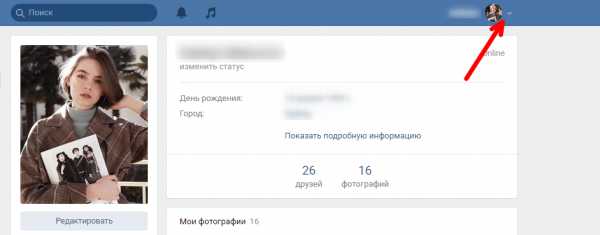
Нажав на данный пункт, перед вами появится окно с различными функциями, вам же нужны «Настройки».
В этих настройках найтдите пункт под названием «Черный список» и нажмите на него.
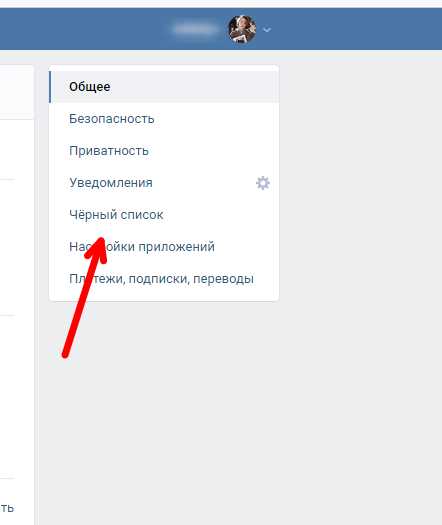
Обычно у людей данный список заполнен, а обычно у многих там никого нет. Тем не менее, чтобы удалить друга из друзей, нужно первым делом добавить его в черный список. Для этого нужно нажать на «Добавить в черный список».
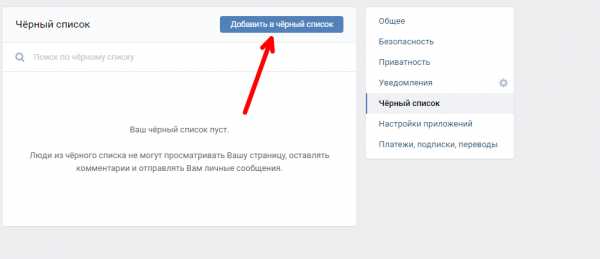
После того как вы тапните по данному разделу, перед вами появится список ваших подписчиков. Нам же нужны друзья, поэтому скопируйте ссылку страницы вашего друга. Добавив ее в верхней части списка ваших подписчиков, вы должны будете нажать на «Заблокировать».
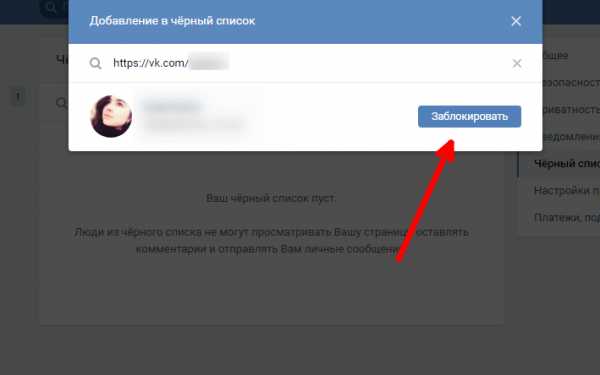
После того как вы это сделаете, страница обновится и ваш черный список пополнит один человек. Подождите около тридцати минут, после чего можете разблокировать данного пользователя. Когда вы это сделаете, ваш друг будет удален с вашей страницы и не останется в подписчиках. Для этого надо будет нажать на «Удалить из списка». После чего появится вот такая надпись.
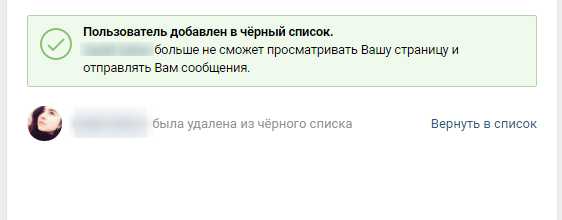
Теперь вы знаете, как удалить друга из ВК, чтобы он не остался в подписчиках. Надеемся, что данная статья все-таки сумела решить вашу проблему. Как видите, в решении данного вопроса ничего сложного не было!
если я удалю человека из друзей вконтакте и сразу добавлю, он это увидит?
Не увидит. Когда ВК удаляешь человека из друзей — он оказывается в подписчиках. И оттуда его можно добавить хоть через месяц, хоть через два. Даже оповещение в «Мои Ответы» не придет и заявки в друзья не будет Лично проверял со своих страниц (у меня их две).
Чтобы он добавился, он должен дать согласие на дружбу. У него на страничке будет уведомление о вашем предложении.
один раз подругу случайно удалил, не заметила
Как удалить друга В Контакте
Бывает, что по тем или иным причинам нам приходиться удалить человека из друзей В Контакте.
Чтобы больше он не смог с Вами общаться и просматривать Ваши обновления, необходимо применить нашу инструкцию.
Как удалить друга В Контакте
Самый простой способ удалить друга В Контакте:
1. Переходим в раздел «Мои Друзья».
2. В поле для поиска пишем фамилию друга.
3. Находим нужного человека и нажимаем на кнопку «Убрать из друзей»:
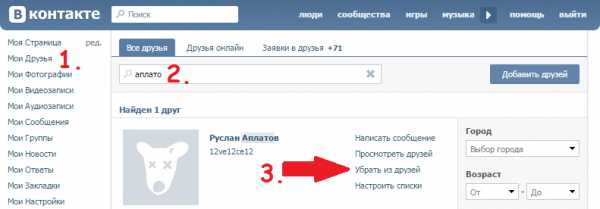
Альтернативный способ удалить человека из списка друзей В Контакте:
1. Заходим на страницу к человеку, которого хотим удалить из друзей.
2. Под аватаркой нажимаем на надпись «. у Вас в друзьях» — «Убрать из друзей»:
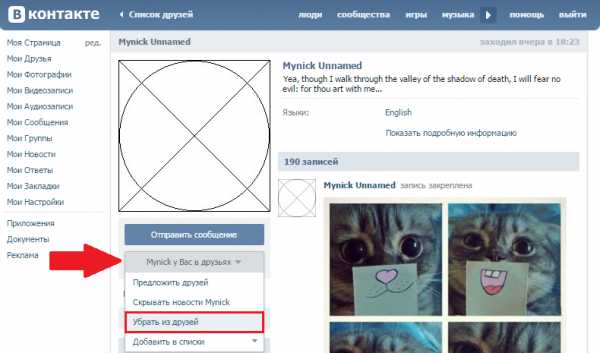
После удаление из друзей данный пользователь становиться Вашим подписчиком. Он может просматривать Ваши обновления и в любой момент связаться с Вами.
В конце страницы (левой колонки) этого человека есть ссылка «Заблокировать . «:
Заблокированный пользователь больше не сможет с Вами связаться:
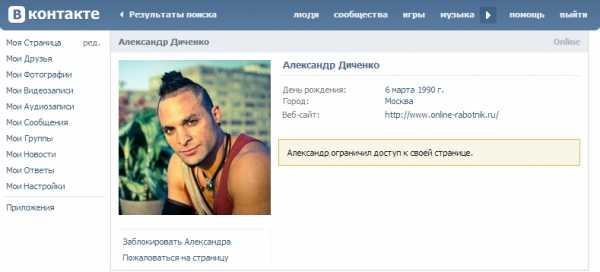
Как удалить удаленных друзей В Контакте
Автоматически удалить удалённых друзей В Контакте нельзя, но при помощи отличного приложения можно получить список удалённых друзей и вручную их удалить:
1. Переходим в приложение, по ссылке:
2. Открываем раздел «Всё о друзьях».
3. В третьей вкладке «Заблокированные» можно найти список друзей, которые были заблокированы или удалены:
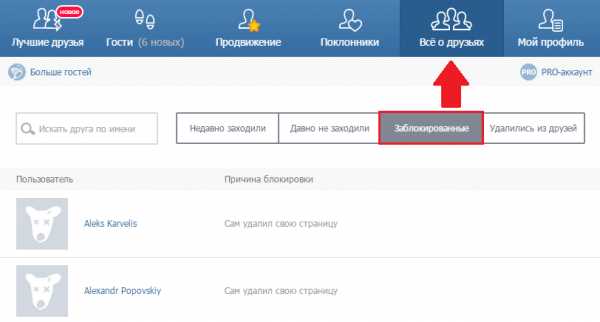
В четвертой вкладке можно узнать, кто удалился из друзей Вконтакте:
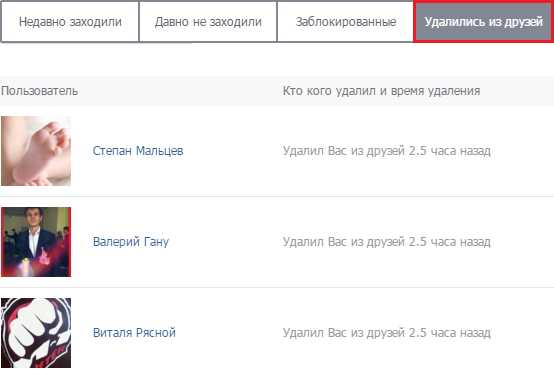
Таким образом можно следить за активностью Ваши друзей и при необходимости удалить тех, кто больше Вас не интересует.
Вас удалили друзей в контакте. Что на самом деле значит, если тебя бросают, удаляют из друзей или блокируют. Что делать если вас удалили из друзей ВК
Общаясь в социальных сетях, мы вступаем в интересные нам сообщества и подаем заявки в друзья людям, увлечения которых совпадают с нашими. Со временем количество друзей увеличивается, и нам уже сложно отследить, кто принял или отклонил предложение дружбы, а кто и вовсе удалился из этого списка.
На помощь придут простые способы разоблачения «дезертиров», а также тех, кто по каким-то причинам проигнорировал вашу заявку в друзья. Приложение с такой функцией окажется вдвойне полезным для пользователей, чьи личные страницы служат для раскрутки бренда и привлечения потенциальных клиентов. Видя, кто покинул список ваших друзей, у вас есть шанс узнать причину и постараться вернуть пользователя обратно.
Как увидеть удалившихся друзей?
Заходим на свой аккаунт Вконтакте, слева в меню находим раздел «Друзья», кликаем. Справа развернется меню, заходим во вторую сверху вкладку «Заявки в друзья». Наверху отобразятся два раздела: «Входящие» и «Исходящие». Кликаем на второй:
Теперь вы можете увидеть всех пользователей, которые:
- Удалили вас из друзей
- Не приняли от вас заявку с предложением дружбы
До того, как человек подтвердит заявку, либо после отказа от дружбы, вы являетесь его подписчиком. Это значит, что вы видите их действия в своей ленте новостей. В любой момент можно отказаться от просмотра действий пользователя, нажал кнопку «Отписаться».
Приложение «Мои гости»
Узнать удалившихся друзей можно и с помощью популярного приложения Вконтакте «Мои гости». Программа удобна также и для отслеживания гостей , которые посещали вашу страничку.
Если программка у вас еще не загружена, сделать это можно перейдя по ссылке:
Открываем приложение, наверху ищем раздел «Всё о друзьях» — кликаем. Чуть ниже система выведет четыре вкладки, нам нужна последняя «Изменения в друзьях»:
Список сформирован из пользователей, которые либо удалили вас из друзей (или вы их удалили), либо были добавлены в список. Как видите, приложение показывает даже точную дату изменений.
С помощью этой программки можно получить информацию и о других действиях ваших друзей: кто и когда в последний раз заходил Вконтакт, кто был вами заблокирован, а также получить почетный пьедестал из пользователей, которые проявляли наибольшую активность: лайкали и комментировали ваши посты или фотографии.
Как узнать, кто удалился из друзей в ВК, в официальных инструкциях соц.сеть не рассказывает. Но от присутствия небольшой тайны разобраться с работой френд-листа хочется еще сильнее – ради этого люди готовы выслеживать каждого подписчика, вступать в сомнительные сообщества или предоставлять доступ к страничке приложениям мошенников. Рассказываем, как проверить удалившихся знакомых безопасно и не передать личные данные мошенникам в погоне за ответами.
У пользователей сайта есть 2 способа узнать, кто удалил из друзей в ВК.
- Официально, легко, но менее достоверно. Если человек после удаления не отправил вас в черный список, аккаунт перейдет в разряд его подписчиков. Найти его профиль можно в «Исходящих заявках».
- Сторонний, но надежный. Установите специальное приложение для отслеживания отписавшихся. В социальной сети подобных много – выбирайте по отзывам и функционалу. Особо лестным комментариям лучше не доверять – с помощью подобных приложений мошенники нередко воруют личные и платежные данные пользователей.
Из плюсов: распространяются расширения бесплатно. Основные минусы: работают не всегда корректно, а в мобильной версии вовсе не функционируют.
Перед тем как посмотреть кто удалился из друзей в ВК, приложение нужно найти и настроить. Для этого:
- перейдите в «Игры»;
- вбейте в поиск название расширения или запрос по ключевой фразе;
- кликните на иконку приложения и нажмите «Запустить»;
- дайте доступ к необходимым разделам, по желанию добавьте игру в быстрый доступ.
После этого аппликейшн можно использовать. Информацию постфактум большинство из них не дают – статистика удалившихся формируется уже после установки.
Приложение «Кто удалился»
Одно из лучших в категории – «Кто удалился» – с введением новых особенностей соцсети работать перестало. На смену пришло похожее «Друзья: кто добавился и удалился» с элементарным интерфейсом. Для работы вставьте в поле страницы, за которыми нужно понаблюдать, и подождите, пока кто-нибудь переведет вас в подписчики.
Последний сервис, расположенный по адресу https://vk.com
Вам обидно, если вас удаляют из друзей вконтакте лично знакомые вам люди?
нет я не читала разъяснений. но пишу что по фиг Это ничего не значит Чужая истерия это значит что эмоции были в мою сторону.. Лишь бы не равнодушие
Я и сам удаляю знакомых людей если не общаюсь даже если знаю их по 10 лет, нафиг мне человек если я не общаюсь с ним . шифт дел
Ну ни фига ты настрочила: D Мне как то пофиг если человек не пишет то на он нужен тогда) Я за сегодня удалил больше 30друзей и ещё удалю)
А я всё равно это напишу Ну вы и проблему себе придумали, автор!
присылаю снова заявки пока не добави
Без причин обычно удаляют слабенькие гнилые люди — в реальной жизни кишка тонка кому — то подгадить, вот они и «кусаются» в сети.
А я сама любительница удалять, так что это на меня сердятся)))
Нет, не обидно. Лучше ли будет, если мне придётся этого человека удалять? Не нужен я ему — так и он мне не нужен.
Нормальные савои друзья Всегда в Друзьях! а если кто-то удалил вообще ссать.. но свои не удаляют.. причина быть хотя-бы должна..
Это может быть ревность Если у человека есть минимум воспитания и какое-то количество совести -то он объяснит причину или хотя предупредит заранее
Если это из-за ссоры то вообще всеравно, а если просто так человек тебя удаляет. то тоже както пофигу )))
нет друзей реальных и виртуальных, так что некого удалять
Если честно, то да, обидно! И я советую от таких людей ОТПИСЫВАТЬСЯ! Потому что сидеть в подписчиках у человека который тебя удалил унизительно!
В нынешнее время друзей нет увы, лучше быть одному.
Если человек тебя удалил без каких-то причин с твоей стороны, то причина все же есть — этот человек слегка болен головой. Иначе говоря — не совсем психически здоров. Скажите ему спасибо, что он сам и столь безболезненно для вас себя проявил и до свидания — заблокируйте его, психически больным не место в вашей жизни.
Тоже было, парень сам добавился, общались окучивал долго, не дала- психанул и удалил
Блог Любови Зубаревой
Как можно заработать в интернете|Любовь Зубарева
- Главная
- Все статьи
- С чего начать
- Обо мне и о сайте
- Конкурсы на блоге
- Мои услуги
- ПОДАРОК
- Подарок: Самые простые варианты заработка в интернете без вложений
Как удалить друга из друзей ВКонтакте (ВК)?
 17 июля, 2016
17 июля, 2016  Любовь Зубарева
Любовь Зубарева


Недавно мы с вами разбирали, как заблокировать человека во Вконтакте (все про черный список).
Но иногда бывают ситуации, когда не хочется человека добавлять в черный список, достаточно просто удалить его из своих друзей. Вот сегодня об этом мы с вами и поговорим.
После удаления человека из друзей, если передумаете, через некоторое время вы сможете подать заявку на добавление в друзья (и если примет заявку, то вы снова станете друзьями в сети).
Содержание статьи
Зачем удалять из друзей?
Допустим, вы дружили с человеком, а потом поссорились и вы его хотите удалить из друзей. Или может вы по ошибке приняла заявку в друзья от незнакомого человека.
Причин для удаления человека из друзей может быть много и сейчас я вам покажу, как одним кликом мышки удалить человека из своих друзей.
Как удалить друга из друзей ВКонтакте (ВК)?
Это очень просто. Просто зайдите в человеку на страничку, под аватаркой человека (под главной фотографией) вы найдете надпись, что человек у вас в друзьях.
Нажмите на надпись левой кнопкой мыши и откроется подменю, где нужно выбрать УБРАТЬ ИЗ ДРУЗЕЙ! Нажали? Все, человека нет у вас в друзьях!

Если человек вас обидел или вы просто не хотите, чтобы он вас не беспокоил, вы можете ограничить ему доступ к вашей странице.
Как заблокировать человека Вконтакте?
Для начала удалите человека из друзей, и далее идите вниз странички и нажмите на надпись ЗАБЛОКИРОВАТЬ. После этого человек не сможет вам писать сообщения, комментарии, и не сможет смотреть информацию на вашей страничке. Подробнее я писала в статье: Как заблокировать человека в ВК. Добавить в Черный список

Читайте и другие темы по соц.сети ВКонтакте для новых пользователей ВК:
Если ваша страница вдруг будет заморожена, вот здесь я рассказываю, Как можно Восстановить доступ к страничке ВК. И также можете прочитать, если вам надоест эта социальная сеть, Как можно удалить свою страничку ВК?
А также я Вас приглашаю вас в свою группу Вконтакте БЛОГ ЛЮБОВИ ЗУБАРЕВОЙ, вступите в нее для того, чтобы оперативно узнавать о новых видео и статьях, а также можно пообщаться по темам моего блога.
Читайте и другие статьи по социальным сетям Вконтакте, Одноклассники, Инстаграмм и другим в рублике на моем блоге СОЦИАЛЬНЫЕ СЕТИ.
Если вас интересует возможность бесплатного продвижения в этих социальных сетях: ВКонтакте, Одноклассники, Твиттер, Инстаграм, YouTube, Фейсбук, рекомендую вам ознакомиться с этой статьей.
С уважением, Любовь Зубарева
Поделитесь статьей в социальных сетях:












